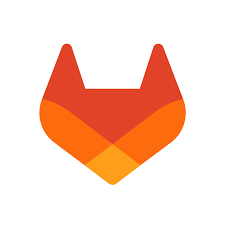在 GitLab 中备份和还原仓库是一个非常重要的操作,确保您的数据在出现意外故障时得到恢复。
下面是备份和还原 GitLab 仓库的具体步骤:
- 备份 GitLab 仓库
在 GitLab 中可以使用两种方式备份数据:手动备份和自动备份。手动备份需要使用 GitLab 命令行工具进行备份,而自动备份则需要先在 GitLab 的设置中配置好备份策略。
手动备份可以使用以下命令进行备份:
|
|
该命令会将 GitLab 数据库等数据备份到默认的备份存储位置 /var/opt/gitlab/backups 中。如需指定备份文件名称,可以使用 -n 参数,例如:
|
|
- 复制备份文件到其他主机
使用 scp 命令或其他文件传输工具,将备份文件从原始主机复制到目标主机,例如:
|
|
- 还原 GitLab 仓库数据
在目标主机上,首先需要准备好与原始主机相同版本的 GitLab 环境。然后,在备份文件所在目录中,可以使用以下命令进行还原:
|
|
该命令会将备份文件解压并将数据导入到目标主机的 GitLab 环境中。
- 验证恢复后的 GitLab 仓库
在恢复 GitLab 仓库数据后,可以使用以下命令检查导入的数据是否正确:
|
|
该命令将检查 GitLab 数据库和 Git 存储库是否存在任何问题,并输出诊断信息。
综上所述,GitLab 仓库的备份和恢复需要使用 GitLab 命令行工具执行手动备份或者配置自动备份。备份后,需要将备份文件从一个主机复制到另一个主机,并使用 GitLab 命令行工具进行恢复。恢复完成后,使用 gitlab:check 命令检查恢复的数据是否正确。